Vous avez un écran d’ordinateur qui s’éteint et se rallume sans arrêt ? Ce problème peut être très agaçant et vous empêcher de travailler ou de jouer correctement. Il peut avoir plusieurs causes possibles, comme un câble défectueux, un pilote obsolète, un virus ou une surchauffe. Heureusement, il existe des solutions pour y remédier. Dans cet article, nous allons vous expliquer comment identifier la source du problème et comment le résoudre.
Vérifiez les câbles de votre écran

Tout d’abord, vous devez vérifier si votre moniteur est correctement connecté. Parce que si le moniteur s’éteint et se rallume, cela peut être dû à un câble défaillant. Par conséquent, vérifiez d’abord le câble de votre moniteur, qui relie l’appareil à votre PC. Assurez-vous qu’il est bien branché des deux côtés et qu’il n’est pas endommagé. Vous pouvez aussi essayer de changer de câble ou de port pour voir si le problème persiste.
Mettez à jour les pilotes de votre carte graphique

Si les câbles ne sont pas en cause, le problème peut venir des pilotes de votre carte graphique. Les pilotes sont des logiciels qui permettent à votre PC de communiquer avec les périphériques externes, comme l’écran. Si les pilotes sont obsolètes ou incompatibles, ils peuvent provoquer des dysfonctionnements.
Pour savoir si vos pilotes sont à jour, vous pouvez utiliser l’outil Windows Update qui vérifie automatiquement si des mises à jour sont disponibles pour votre système.
Voici comment faire :
- Ouvrez le menu Démarrer et cliquez sur Paramètres (l’icône représentant une roue dentée).
- Cliquez sur Mise à jour et sécurité.
- Cliquez sur Windows Update. Vous le verrez dans le menu de navigation sur le côté gauche de la fenêtre.
- Cliquez sur Rechercher les mises à jour. C’est en haut de la page.
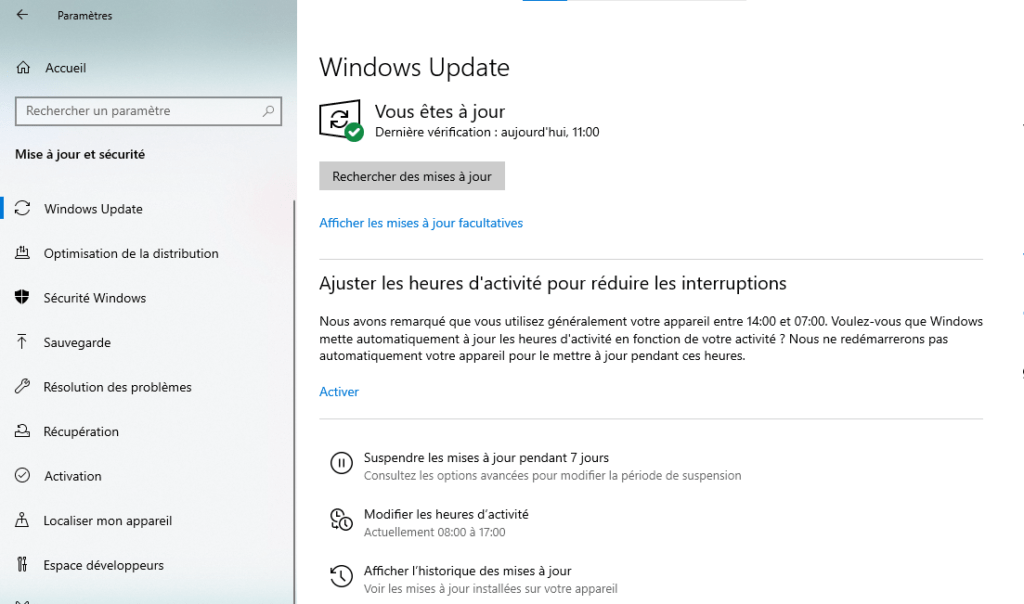
- Si des mises à jour de pilotes sont disponibles, cliquez sur Installer maintenant pour les télécharger et les installer.
Pour mettre à jour les pilotes de votre carte graphique, vous pouvez suivre ces étapes :
- Téléchargez l’Assistant pilotes et support Intel® sur votre ordinateur.
- Exécutez le fichier téléchargé et suivez les instructions à l’écran pour installer le logiciel.
- Lancez l’Assistant pilotes et support Intel® et laissez-le analyser votre système.
- Si des mises à jour de pilotes sont disponibles, cliquez sur Installer pour les télécharger et les installer automatiquement.
Vous pouvez également consulter ce guide pour plus de détails et d’options.
Scannez votre PC avec un antivirus

Un autre facteur qui peut causer le problème d’écran qui s’éteint et se rallume est la présence d’un virus ou d’un logiciel malveillant sur votre PC. Ces programmes peuvent infecter votre système et perturber son fonctionnement. Pour vous en débarrasser, vous devez scanner votre PC avec un antivirus fiable et performant, comme Avast, Kaspersky ou Bitdefender. Vous pouvez aussi utiliser un logiciel comme Malwarebytes ou AdwCleaner pour supprimer les éventuels adwares ou spywares qui peuvent ralentir votre PC.
Nettoyez votre PC et vérifiez sa température

Enfin, le problème peut être lié à une surchauffe de votre PC ou de votre écran. Si votre PC ou votre écran est trop chaud, il peut s’éteindre et se rallumer pour éviter des dommages irréversibles. Pour éviter cela, vous devez nettoyer régulièrement votre PC et votre écran avec un chiffon doux et un produit adapté. Vous devez aussi dépoussiérer les ventilateurs et les grilles d’aération avec une bombe à air comprimé ou un aspirateur. Vous pouvez aussi utiliser un logiciel comme SpeedFan ou HWMonitor pour vérifier la température de votre PC, éviter la surchauffe de l’ordinateur et ajuster la vitesse des ventilateurs si besoin.
Tableau récapitulatif des solutions
| Cause possible | Solution |
| Câble défectueux | Vérifier les câbles et les changer si besoin |
| Pilote obsolète | Mettre à jour les pilotes de la carte graphique |
| Virus ou malware | Scannez votre PC avec un antivirus et un anti-malware |
| Surchauffe | Nettoyez votre PC et votre écran et vérifiez leur température |
FAQ sur le problème d’écran qui s’éteint et se rallume
Dans cette section, nous allons répondre aux questions les plus fréquentes sur le problème d’écran qui s’éteint et se rallume.
Pourquoi mon écran s’éteint et se rallume quand je joue ?
Si votre écran s’éteint et se rallume quand vous jouez, cela peut être dû à une surchauffe de votre PC ou de votre écran. En effet, les jeux vidéo sont très gourmands en ressources et peuvent faire chauffer votre matériel. Pour éviter cela, vous devez nettoyer votre PC et votre écran, vérifier leur température et ajuster les paramètres graphiques de vos jeux.
Comment savoir si mon écran est défectueux ?

Si vous soupçonnez que votre écran est défectueux, vous pouvez faire un test simple pour le vérifier. Il suffit de brancher votre écran sur un autre PC ou un autre appareil, comme une console ou un lecteur DVD. Si le problème persiste, cela signifie que votre écran est défectueux et qu’il faut le remplacer. Si le problème disparaît, cela signifie que le problème vient de votre PC ou de son câble.
Comment réparer un écran qui clignote ?
Si votre écran clignote, cela peut être dû à un problème de fréquence de rafraîchissement ou de résolution. La fréquence de rafraîchissement est le nombre de fois par seconde que l’écran affiche une image. La résolution est le nombre de pixels que l’écran affiche. Si ces paramètres ne sont pas adaptés à votre écran, ils peuvent provoquer des clignotements. Pour les modifier, vous pouvez suivre ces étapes :
- Cliquez sur le bouton Démarrer puis sur Paramètres
- Cliquez sur Système ensuite sur Affichage
- Cliquez sur Paramètres d’affichage avancés
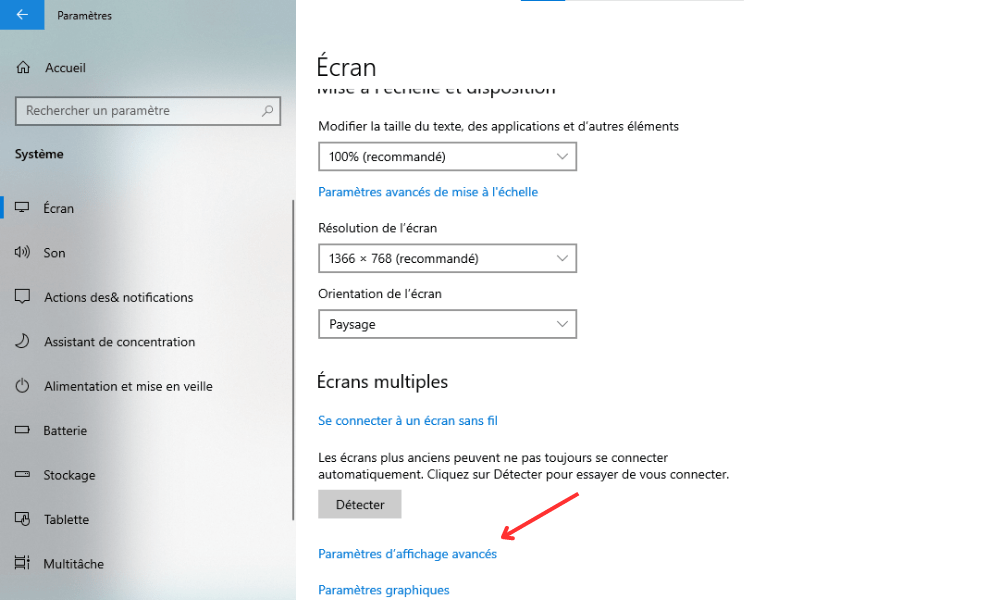
- Cliquez sur Propriétés de la carte vidéo pour l’écran 1
- Cliquez ensuite sur l’onglet Écran
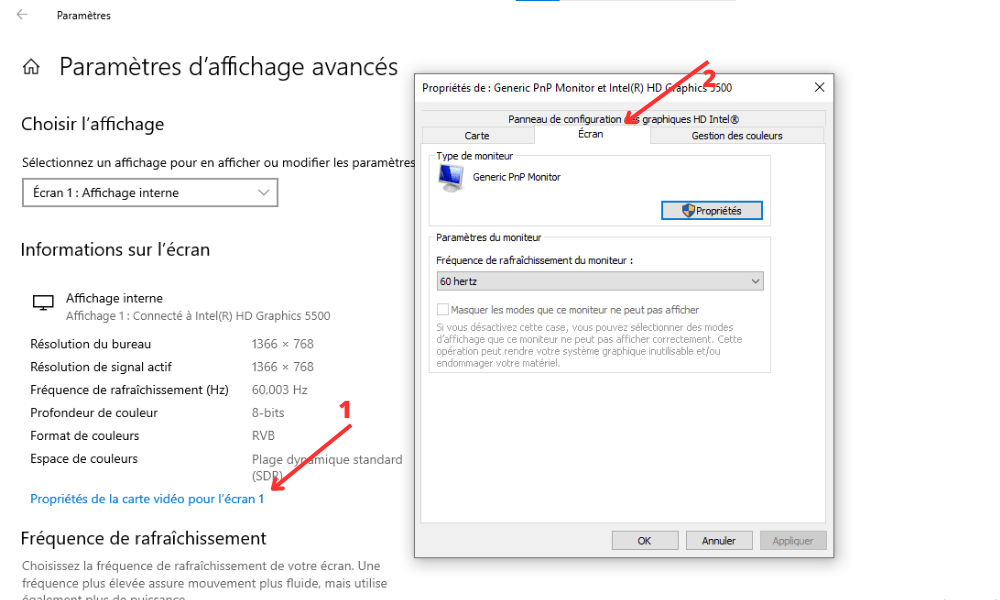
- Choisissez une fréquence de rafraîchissement et une résolution compatibles avec votre écran
- Cliquez sur Appliquer puis sur OK
Conclusion
En résumé, cet article a proposé des solutions pour résoudre le problème d’écran qui s’éteint et se rallume. Nous avons identifié les causes possibles de ce problème, telles qu’un câble défectueux, un pilote obsolète, un virus ou une surchauffe. Nous avons également présenté les étapes à suivre pour vérifier les câbles, mettre à jour les pilotes, scanner le PC avec un antivirus et nettoyer le PC et l’écran. Nous espérons que ces conseils vous permettront de profiter pleinement de votre écran. Pour aller plus loin, vous pouvez consulter d’autres sources sur les bonnes pratiques pour entretenir votre matériel informatique et éviter les dysfonctionnements.



